|

Un ringraziamento a "La Grafica di Susi " per la gentile concessione di utilizzare
il seguente Tutorial che ne detiene tutti i diritti.
Ogni somiglianza con altri
tutorial in rete è puramente casuale
Le immagini usate sono Copyright
dei rispettivi autori e legittimi proprietari,
queste sono state reperite in
rete, nei forum e gruppi ai quali sono iscritta
E' vietato distribuire il
tutorial in Forum o altri siti senza
la mia autorizzazione e
consenso
Chi esegue i miei tutorial e li
posta sul proprio sito è pregato di comunicarlo
Se vuoi tradurre o hai problemi
ti prego di scrivermi

Creato con Paint Shop Pro
X2
Occorre il filtro Greg's Factory
Output Vol.II
|
Ti consiglio di portare con tè la freccia
mentre esegui il tutorial.
Ti servirà come "segnalibro".

Se vuoi stampare il Tutorial, clicca qui sotto:
|
PASSO 1
Aprire una tela trasparente
dimensioni 500x300 pixel
Colore di primo piano
#7177d7
Colore di sfondo
#cfdff6
Da primo piano creare un
gradiente lineare Angolo 0 Ripetizioni 1
Attivare lo strumento secchiello
e colorare la tela
Effetti - Plug-in - Greg's
Factory Output Vol.II - Pool Shadow e dare i seguenti
valori

PASSO 2
Aprire l'immagine Bubble_blue,
portarsi su Layer 1 - Modifica - Copia
Tornare al lavoro
Modifica -Incolla come nuovo
livello
Attivare lo strumento spostamento
e posizionare a sinistra
Livelli - Duplica
Immagine - Rifletti
Livelli - Unisci
visibile
PASSO 3
Immagine - Aggiungi bordatura 2
pixel colore nero
Da materiali attivare il motivo
allegato al tutorial
Selezionare il bordo con la
bacchetta magica - tolleranza e sfumatura 0
con lo strumento secchiello
riempire la selezione
Selezioni -
Deseleziona
Immagine - Aggiungi bordatura 80
pixel colore bianco
Selezionare il bordo con la
bacchetta magica - tolleranza e sfumatura 0
con lo strumento secchiello
riempire la selezione con il gradiente creato all'inizio
Selezioni - Inverti
Effetti - Effetti3D -
Ritaglio
Verticale e orizzontale
2
Opacità 50 - Sfocatura 20 -
Colore Nero
Selezioni - Inverti
Effetti - Effetti artistici -
Sfere e bolle
Questa è la prima finestra che vi
si apre cambiate i valori in questo modo
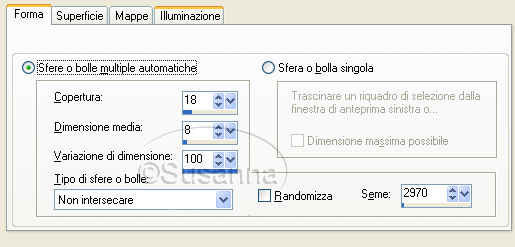
A questo punto cliccate su
Superficie e vi si apre questa videata, Materiale mettere
Silver76
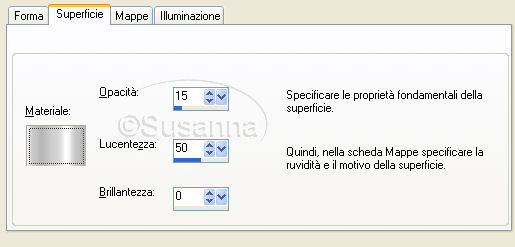
Cliccate su illuminazione e
mettete questi valori

Selezioni -
Deseleziona
PASSO 4
Effetti - Effetti geometrici -
Inclina
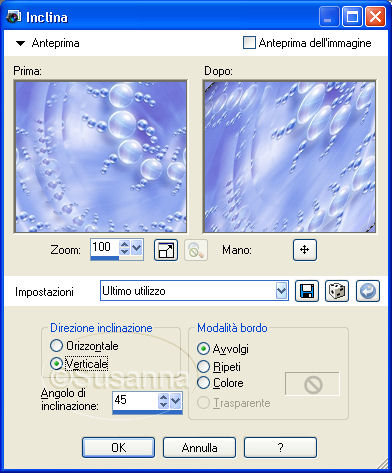
Livelli - Duplica
Immagine - Rifletti
Abbassare l'opacità a
30
Aprire l'immagine f27
Modifica - Copia
Tornare al lavoro
Modifica - Incolla come nuovo
livello
Immagine - Ridimensiona
75%
Spostarla un po' in alto (appena
appena)
e nel caso non lo fosse,
centrarla nella tela
Regola - Correzione fotografica
in un passaggio
Regola - Rimozione disturbo in un
passaggio
Immagine - Aggiungi bordatura 3
pixel colore nero
Selezionare la bordatura con la
bacchetta magica e con
lo strumento barattolo riempire
con il motivo argentato
Regola - Messa a fuoco - Metti a
fuoco
PASSO 5
Riaprire l'immagine bubble_blue -
Posizionarsi su Layer 2
Modifica - Copia
Tornare al lavoro
Modifica - Incolla come nuovo
livello
Immagine - Ruota per gradi - 90 a
sinistra
(fate attenzione che non sia
spuntato tutti i livelli)
Posizionarlo a destra, come da
immagine finale
Livelli - Duplica
Immagine - Rifletti
PASSO 6
Attivare la A di testo
Invertire i colori in modo da
avere in primo piano l'azzurro chiaro
e come sfondo il
gradiente
Cercare il font dekthusian
Dimensione 48
(io ho usato questo nel caso
fosse troppo piccolo o grande cambiare i valori)
Allineamento: Centrale
Direzione testo: Verticale e a
sinistra
Larghezza pennellata:
1
Crea come:Vettore
Scrivere Bolle
Lasciando selezionato
Oggetti - Allinea - Centra
verticalmente nella tela
Effetti - Effetti 3D - Sfalsa
ombra
Verticale e orizzontale
3
Opacità 50 - Sfocatura 5,00 -
Colore Nero
Ripetere lo stesso procedimento
per la scritta Blu
Firmare il lavoro
Livelli - Unisci
visibile
Salvare in formato psp
PASSO 7
Aprire Animation Shop
Aprire l'immagine appena creata e
duplicarla in modo da avere 8 fotogrammi
Aprire il motivo 11hm8
Seleziona tutti i
fotogrammi
Copia
Ritornare al lavoro
Selezionare tutti i
fotogrammi
Incolla nel fotogramma
selezionato (dovete essere sul primo)
A questo punto mettete il motivo
due volte vicino alla ragazza (1 sulle bolle e 1 sopra)
e poi metteteli come da immagine
finale (a destra e a sinistra) sui nodi formati dalle
bolle
Finito il procedimento
Salvare in formato gif


Il lavoro è terminato mi auguro
vi sia piaciuto
Buon lavoro da GraficAugusto
Creato il 05 gennaio
2008
Regolarmente registrato da

|

